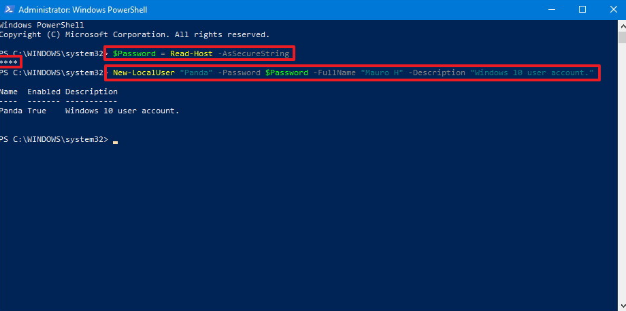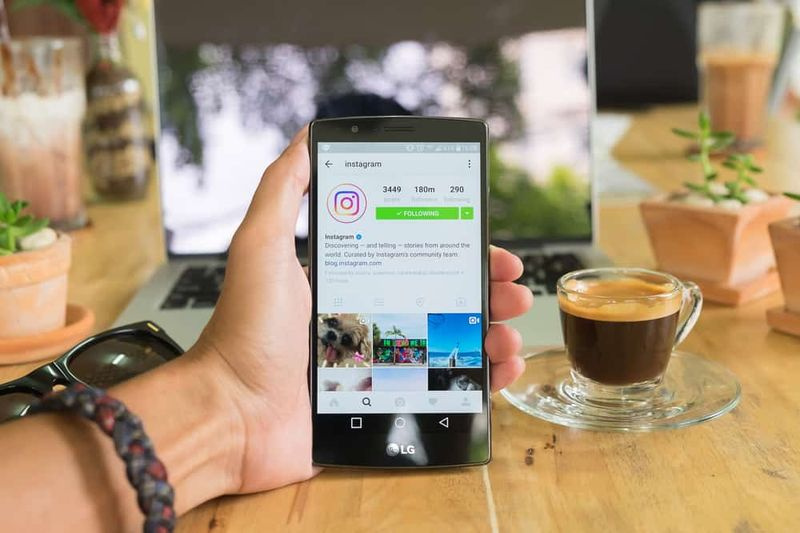Ako vymazať rozhovor v rozpore [Odstrániť všetky správy]
Vymazať rozhovor v rozpore: Discord je úžasná aplikácia na komunikáciu so svojimi priateľmi a vytváranie úzkej komunity. Administratívne bolesti hlavy pri spustení aktívneho servera Discord spočívajú v tom, že správa starých správ môže byť nepríjemná, najmä ak chcete odstrániť zápalové alebo inak neprijateľné správy.
Zatiaľ čo veľa ľudí používa program Discord predovšetkým pre svoju funkciu hlasového chatu. Možnosti textového chatu platformy sú tiež neuveriteľne populárne. Aj keď je Discord aplikácia zameraná na hranie hier, stala sa populárnou na vyššej úrovni, vďaka čomu je funkcia textového rozhovoru o to dôležitejšia.
V závislosti od veľkosti vášho servera Discord môže byť váš textový chat naplnený tisíckami a tisíckami správ. Či už chcete odstrániť všetky tieto správy, aby ste sa zbavili nevhodných správ, alebo len preto, že chcete vyčistiť štítok. Je dôležité poznať najjednoduchší spôsob, ako vyčistiť nevybavené položky servera.
V tejto príručke vám ukážem, ako spravovať nevybavené správy na serveri Discord, vrátane toho, ako sa zbaviť všetkých vašich správ.
TYPY TEXTOVÉHO SPRÁVY V DISKORDE
Discord má dva odlišné typy textových správ, napr. Priame správy a správy kanálov
Priame správy:
Toto sú súkromné rozhovory medzi dvoma používateľmi.
Správy kanála:
Toto je textový rozhovor zdieľaný v rámci celej skupiny na konkrétnom kanáli.
Každý typ správy funguje rôznymi spôsobmi a má odlišné pravidlá. Pri prvom spustení aplikácie Discord mohli správcovia hromadne mazať alebo odstraňovať správy v rámci natívneho používateľského rozhrania aplikácie Discord. To spôsobilo problémy s databázami Discord, pretože príliš veľa správcov hromadne mazalo správy súčasne.
Výsledkom bolo, že táto funkcia bola vymazaná z natívneho používateľského rozhrania. Našťastie to nie je také ľahké ako predtým, stále je možné odstrániť všetky správy servera Discord.
AKO ČISTIŤ CHAT V DISKORDE - PRIAME SPRÁVY V DISKORDE
Technicky nemôžete vymazať Priamu správu v rozpore. Stačí zavrieť panel četu, aby sa vám nezobrazovali správy, a tiež môžete odstrániť svoju kópiu správy, aby zmizla z vašej histórie. Správa však zostane na paneli četu druhej osoby aj na serveroch Discord. Tu je postup, ako odstrániť miestnu kópiu:
Krok 1:
Najskôr kliknite pravým tlačidlom myši na používateľa, s ktorým ste si vymieňali priame správy, a vyberte možnosť Správa .
Krok 2:
Na ľavej strane obrazovky na paneli priamych správ umiestnite kurzor myši nad konverzáciu a klepnite na ikonu X ktorý sa objaví.
Krok 3:
Konverzácia skončí, prinajmenšom na konci. Uistite sa, že neexistuje potvrdzovacie dialógové okno, takže pri konverzáciách, ktoré si možno budete chcieť ponechať, neklepajte na X.
nainštaluj twrp cez odin
Ak chcete iba skryť niekoľko konverzácií s priamymi správami, je to všetko. Ak chcete odstrániť správy kanála, postupujte nasledovne.
KANÁLOVÉ SPRÁVY V DISKORDE
Rovnako ako priame správy, aj správy kanálov je možné mazať pomocou niekoľkých rôznych metód.
Existujú tri spôsoby, ako odstrániť správy kanálov v aplikácii Discord.
RUČNÉ VYMAZANIE
Prvým spôsobom je manuálne odstránenie správy. Tu je postup:
Krok 1:
Najskôr otvorte textový kanál so správou, ktorú chcete odstrániť.
Krok 2:
Umiestnite kurzor myši na správu, kým sa úplne vpravo nezobrazí ikona s tromi bodkami. Klepnite na ikonu a potom vyberte Odstrániť z ponuky.
Krok 3:
Otvorí sa okno s výzvou na potvrdenie výberu. Klepnite na ikonu Odstrániť tlačidlo.
To funguje dobre, ak máte len pár problematických správ, ktorých sa chcete zbaviť. Ale zjavne to nie je vhodné na zbavenie sa veľkého množstva textových správ.
Ak chcete správy odstrániť, vráťte sa k jednej z nasledujúcich metód.
POUŽIJTE DISKORDOVÝ BOT
Druhým spôsobom, ako „Clear Chat in Discord“, je použitie robota špeciálne navrhnutého na mazanie správ. Existuje veľa robotov, z ktorých si môžete vybrať. Ale v súčasnosti je robot MEE6 obľúbeným medzi správcami servera Discord. Inštalácia robota MEE6 je dosť jednoduchá.
Krok 1:
Najskôr sa prihláste na svoj server Discord.
Krok 2:
Potom prejdite na ikonu Webová stránka MEE6 .
Krok 3:
Vyberte si Pridať do sváru a klepnite na Povoliť aby robot mohol pracovať na vašom serveri.
Krok 4:
Vyberte vhodný server.
Krok 5:
MEE6 vás potom požiada o povolenie, aby bolo možné mazať správy. Klepnite na ikonu Povoliť po zobrazení výzvy.
Krok 6:
Na ovládacom paneli MEE6 povoľte doplnok Moderation. Akonáhle je MEE6 nainštalovaný, môžete na mazanie správ a ďalších príkazov využiť množstvo príkazov.
Po autorizácii môžete na vymazanie správ použiť niektoré príkazy. Použite príkaz „! Clear @username“ na odstránenie predchádzajúcich 100 správ konkrétneho používateľa. Pomocou príkazu „! Clear 1000“ odstráňte posledných 1 000 správ z kanála. Môžete tiež zmeniť počet, aby odrážali počet správ, ktoré chcete odstrániť, ale maximálny počet je 1 000.
Toto je zďaleka najjednoduchší spôsob odstránenia veľkého množstva správ naraz.
KLONAJTE KANÁL
Ak vám alternatíva MEE6 z nejakého dôvodu nefunguje, posledným spôsobom, ako odstrániť všetky správy v kanáli, je klonovať kanál. Toto nevyhnutné vytvorí novú kópiu kanála, ale nebude sa kopírovať cez starú históriu správ kanála.
Krok 1:
Najskôr si urobte zoznam robotov, ktorých máte v kanáli, pretože ich klonovanie nie vždy kopíruje.
Krok 2:
Potom kliknite pravým tlačidlom myši na kanál, ktorý chcete klonovať.
Krok 3:
Vyberte si Klonovať kanál .
Krok 4:
Ak chcete, potom klonovaný kanál premenujte.
Krok 5:
Klepnite na Vytvorte kanál .
Krok 6:
Odstráňte starý kanál.
Krok 7:
Otvorte novú klonovanú verziu a pridajte všetkých potrebných robotov.
Klonovaním kanála sa tiež pridajú všetci používatelia zo starého kanála a obnovia sa povolenia všetkých používateľov. Tiež to uľahčuje vytváranie nového kanálu od nuly. Teraz sú všetky správy na starom kanáli preč a váš najnovší kanál má rovnaké nastavenia.
Záver:
Tu je všetko o Clear Chat in Discord. V prípade ďalších otázok a otázok nás kontaktujte v sekcii komentárov nižšie!
Prečítajte si tiež: